无线路由器安装和设置指南(一步步教你安装和设置无线路由器)
- 电脑设备
- 2024-11-30
- 77
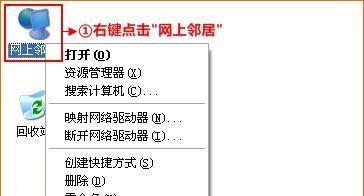
在如今的数字化时代,无线路由器已成为家庭和办公室网络的核心设备。通过无线路由器,我们可以实现多个设备同时连接互联网,享受高速稳定的网络体验。然而,对于一些刚开始接触无线...
在如今的数字化时代,无线路由器已成为家庭和办公室网络的核心设备。通过无线路由器,我们可以实现多个设备同时连接互联网,享受高速稳定的网络体验。然而,对于一些刚开始接触无线路由器的人来说,可能会觉得安装和设置无线路由器很复杂。本文将详细介绍无线路由器的安装和设置方法,帮助读者轻松上手。
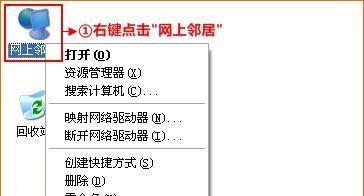
准备工作
在安装和设置无线路由器之前,我们需要做一些准备工作。确保你已经购买了一台无线路由器,并确认它的型号和品牌。检查你的网络环境是否符合无线路由器的要求,例如是否有宽带接入和适当的电源插座。
连接硬件设备
将无线路由器的电源适配器插入电源插座,并将其它端口与无线路由器相连,例如网络电缆和宽带调制解调器。确保连接牢固可靠,并检查指示灯是否正常亮起。
访问路由器设置页面
打开电脑或手机的浏览器,输入无线路由器的IP地址,通常为192.168.1.1或192.168.0.1,按下回车键访问路由器的设置页面。如果你不知道无线路由器的IP地址,可以查阅其说明书或在互联网上搜索相关信息。
登录路由器管理界面
在打开的路由器设置页面中,输入默认的用户名和密码来登录路由器管理界面。如果你不知道默认的用户名和密码,同样可以在说明书或互联网上找到相关信息。一旦成功登录,你就可以开始进行后续的设置了。
更改无线网络名称
在路由器管理界面中,找到无线设置选项,并进入无线网络名称的编辑界面。在这里,你可以更改无线网络名称,使其更易于辨识和记忆。选择一个简单但不易被他人猜测的名称,确保网络安全。

设置无线网络密码
继续在无线设置选项中,找到无线密码的编辑界面。在这里,你可以设置一个强密码来保护你的无线网络免受未经授权的访问。选择一个包含大小写字母、数字和特殊字符的复杂密码,并妥善保管好。
选择加密方式
无线路由器支持多种加密方式,如WEP、WPA和WPA2。在无线设置选项中,选择适合自己需求的加密方式,并进行相应的配置。WPA2是当前最安全的加密方式,推荐使用。
设置IP地址分配
在路由器管理界面的网络设置选项中,找到DHCP服务器功能,启用IP地址分配。这样,当你的设备连接到无线网络时,路由器将自动为其分配一个可用的IP地址,简化了网络设置流程。
设置端口转发和触发
如果你需要在网络中使用特定的应用程序或服务,你可能需要进行端口转发或触发的设置。在路由器管理界面中的高级设置选项中,找到端口转发和触发功能,并根据应用程序的要求进行相应的配置。
设置MAC地址过滤
为了进一步增强网络安全性,你可以在路由器管理界面中启用MAC地址过滤功能。通过将允许连接的设备的MAC地址添加到过滤列表中,你可以限制只有授权设备能够连接到无线网络。
设置QoS优先级
如果你的网络同时连接了多个设备,并且希望优化网络性能,可以在路由器管理界面中找到QoS(QualityofService)选项,并设置相应的优先级。通过为特定应用程序或设备分配更高的带宽,可以确保其获得更好的网络体验。
固件升级
定期检查无线路由器是否有最新的固件版本,并在需要时进行升级。固件升级可以修复一些已知的安全漏洞和改进性能,保持网络的稳定和安全。
设置家长控制
无线路由器通常提供家长控制功能,允许你限制特定设备的上网时间和访问特定网站。在路由器管理界面中找到家长控制选项,并根据需求进行相应的配置。
保存和应用设置
完成所有的设置后,不要忘记点击保存或应用按钮,以确保所有设置生效。在保存和应用设置之后,路由器会重新启动,并根据你的配置进行相应的操作。
通过按照以上步骤安装和设置无线路由器,你可以轻松地建立起一个稳定、安全的无线网络环境。这样,你和你的家人或同事就可以畅享高速上网带来的便利和乐趣了。同时,记得定期检查和维护无线路由器,以保持网络的稳定和安全性。祝你愉快上网!
无线路由器的安装和设置方法详解
随着互联网的普及和网络设备的更新换代,无线路由器已成为现代家庭必备的网络设备之一。然而,对于一些不太熟悉技术的用户来说,如何正确安装和设置无线路由器可能会带来一定的困扰。本文将详细介绍无线路由器的安装和设置方法,帮助读者轻松搭建无线网络,享受便捷的上网体验。
连接硬件设备
在安装无线路由器之前,首先需要准备好所需的硬件设备。确保你已经购买了合适的无线路由器,并获得了一根适配器连接线,以及一个供电适配器。这些设备都需要正确连接才能正常工作。
选择合适的安装位置
选择合适的安装位置对于无线路由器的信号传输质量至关重要。建议将无线路由器放置在能够覆盖到整个家庭区域的中央位置,并尽量避免与其他电子设备的干扰。确保无线路由器与宽带调制解调器之间有一定的距离,以免信号受到干扰。
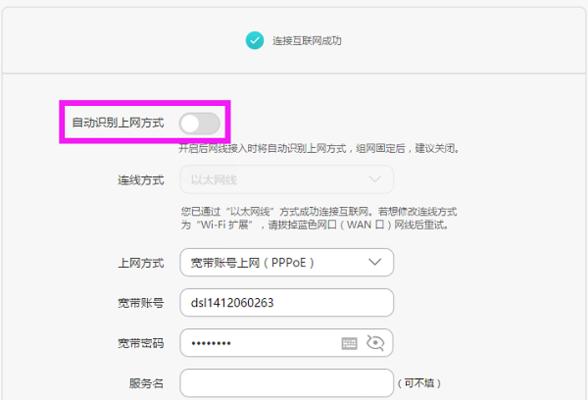
连接宽带调制解调器
将一端连接到宽带调制解调器的网络端口,另一端连接到无线路由器的WAN(广域网)端口。这样可以将互联网信号传输到无线路由器上,为后续的设置做好准备。
通过网线连接电脑和无线路由器
为了进行无线路由器的设置,需要将电脑和无线路由器通过网线连接起来。将一端插入无线路由器的LAN(局域网)端口,另一端插入电脑的网卡口,确保连接稳定。
打开电脑浏览器进入无线路由器设置界面
在浏览器中输入无线路由器的默认IP地址,并按下回车键。通常情况下,无线路由器的默认IP地址为192.168.1.1或192.168.0.1。进入设置界面后,可能需要输入默认的用户名和密码进行身份验证。
修改无线路由器的登录密码
为了提高安全性,建议将默认的登录密码修改为复杂且容易记住的密码。点击设置界面中的“管理”或“系统”选项,找到“密码设置”或“登录设置”,进行密码修改。
设置无线网络名称(SSID)
SSID是无线网络的名称,可以根据个人喜好设置一个易于识别的名称。点击设置界面中的“无线设置”选项,找到“网络名称(SSID)”选项,输入新的无线网络名称,并保存设置。
设置无线网络密码
为了保护无线网络的安全,必须设置一个强密码。点击设置界面中的“无线安全”或“安全设置”选项,选择一种加密方式(如WPA2),输入密码,并保存设置。
配置IP地址和子网掩码
IP地址和子网掩码是网络通信的基础参数,需要正确配置。点击设置界面中的“网络设置”或“IP地址分配”选项,选择静态IP地址分配或自动获取IP地址,并输入对应的参数。
启用DHCP服务器
DHCP服务器可以自动为设备分配IP地址,简化了网络配置过程。点击设置界面中的“网络设置”或“DHCP服务器”选项,勾选启用DHCP服务器,并进行相关配置。
设置端口映射和虚拟服务器
端口映射和虚拟服务器功能可以实现远程访问内网设备的需求。点击设置界面中的“高级设置”或“端口映射”选项,进行相应的配置。
启用无线信号加速功能
某些无线路由器提供了无线信号加速功能,可以提升无线信号的传输速率和稳定性。点击设置界面中的“无线设置”或“高级设置”选项,勾选启用无线信号加速功能。
设置家长控制和访客网络
家长控制和访客网络可以对家庭网络进行合理管理和控制。点击设置界面中的“高级设置”或“家长控制”选项,进行相应的配置。
更新固件和安全设置
定期更新无线路由器的固件可以获得更好的功能和安全性。点击设置界面中的“管理”或“系统”选项,找到“固件升级”或“固件更新”,并按照提示进行操作。
通过本文的介绍,我们学习了无线路由器的安装和设置方法。正确连接硬件设备,选择合适的安装位置,进行网线连接,进入设置界面,修改登录密码、设置无线网络名称和密码,配置IP地址和子网掩码等步骤,可以轻松搭建无线网络,享受便捷的上网体验。希望本文对读者有所帮助,并能顺利完成无线路由器的安装和设置。
本文链接:https://www.usbzl.com/article-33220-1.html

